İPhone'u Her Zaman Ekranda Daha Koyu Yapma veya Sadece Devre Dışı Bırakma
Yayınlanan: 2022-10-01Apple, cihazda OLED ekranları kullanmaya başladığından beri birçok iPhone kullanıcısının sonsuza kadar istediği bir özellikti. Bu yıl, Apple istediklerini teslim etti. Ama pek kimse bundan memnun değil. iPhone 14 Pro ve iPhone 14 Pro Max'teki “her zaman ekranda” özelliğinden bahsediyoruz.
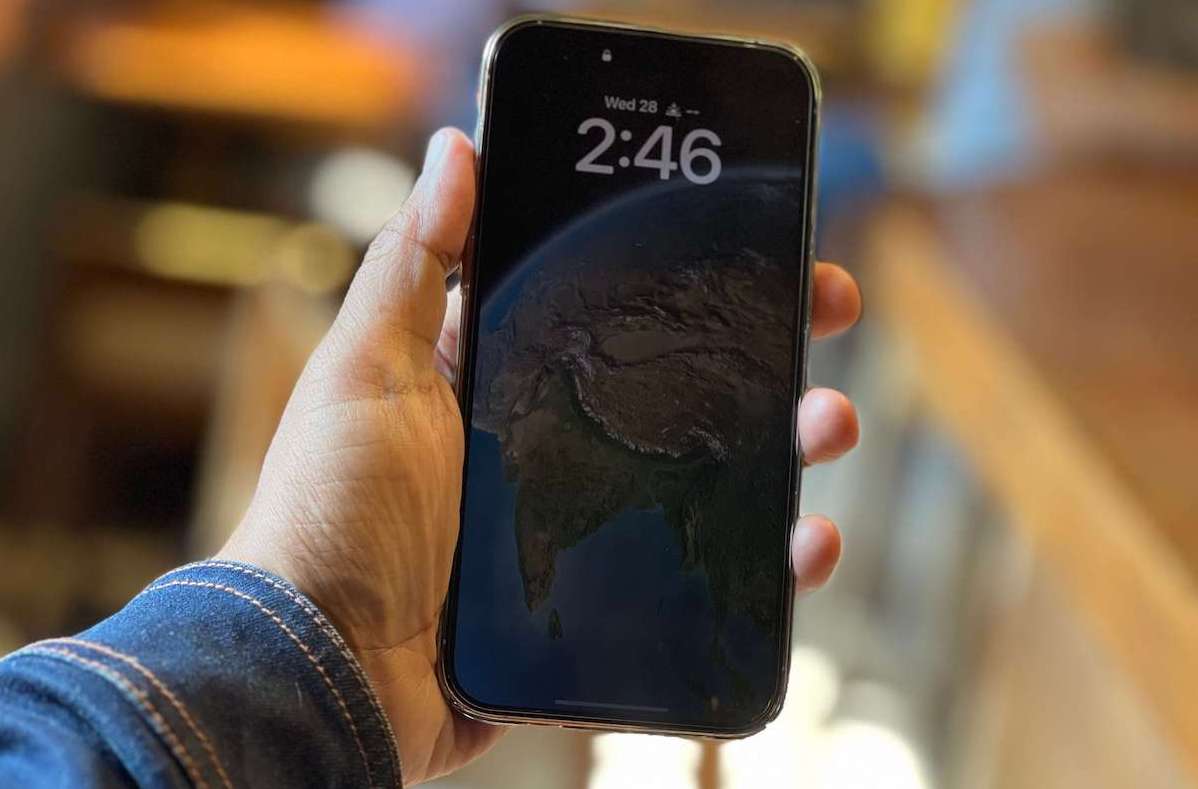
Her zaman açık görüntü özelliği, bir süredir Android cihazlarda kullanılabiliyor. Adından da anlaşılacağı gibi, telefon açık olduğu sürece asla kapanmayan bir ekrandır. Kapatıldıklarında veya bir süre hareketsiz kaldıklarında tamamen kararan birçok ekranın aksine, her zaman açık olan bir ekran size zaman veya bildirimler gibi bazı bilgileri göstermeye devam edecektir. Bu özellik, özellikle OLED veya AMOLED ekranlı cihazlarda görülür, çünkü bu ekranlardaki her piksel kontrol edilebilir, böylece her zaman açık olan bir ekranın her zaman açık olmasına rağmen çok fazla pil tüketmemesi sağlanır. Üzerinde gösterilen saat dışında tamamen karanlık bir telefon gördüğünüz her yerde, her zaman ekranda veya bazılarının dediği gibi bir AOD görme ihtimaliniz yüksek.
Ancak Apple'ın bu özelliği uygulaması karışık tepkilere yol açtı. Bunun nedeni, iPhone 14 Pro ve Pro Max'teki (özelliği alan tek telefonlar) AOD'nin diğer markalardan farklı olmasıdır. Apple, her zamanki gibi farklı düşündü ve simsiyah bir arka plan üzerinde sadece zamanı ve bazı bildirimleri göstermek yerine, kilit ekranını karartırken aslında zamanı daha belirgin hale getirdi. Sonuç, çok farklı bir AOD ve fikir ayrılıklarıdır. Bazıları bundan hoşlanır, ancak birçoğu dikkati dağıtır ve aslında üzerinde sadece zaman ve garip bildirim bulunan tipik bir AOD ekranından ziyade normal kilit ekranlarının hafifçe karartılmış bir versiyonuna benzer.
İçindekiler
iPhone 14 Pro Her Zaman Ekranda Nasıl Onarılır
İşin iyi yanı, birkaç ince ayar ile iPhone 14 Pro veya iPhone 14 Pro Max'te "normal" AOD ekranınızı elde edebilirsiniz. Yapman gereken bu:
Adım 1: Ayarlar'a gidin, biraz Odaklayın
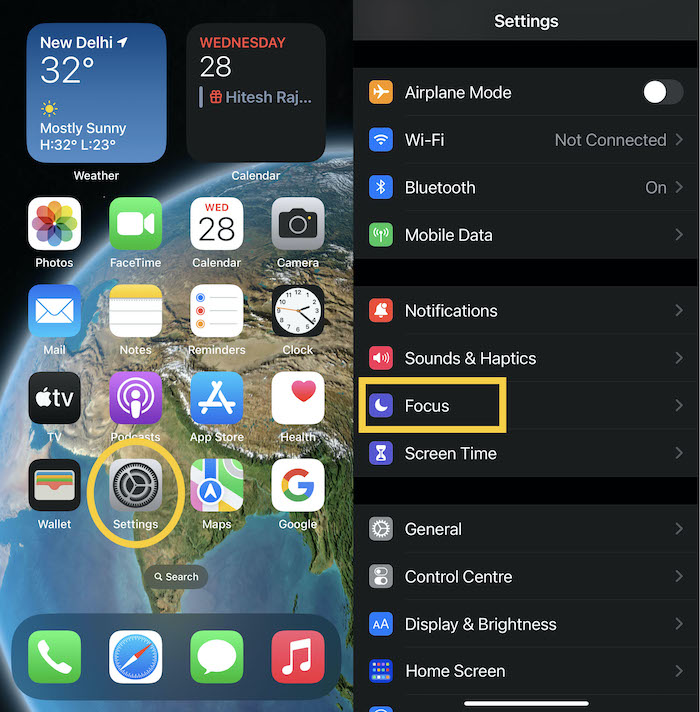
Pek çok "nasıl yapılır" yolculuğunda olduğu gibi, bu yolculuk da iPhone'unuzdaki Ayarlar'dan başlar. Ayarlar 'a gidin ve oradayken Odak 'ı seçin.
2. Adım: Biraz profil oluşturun
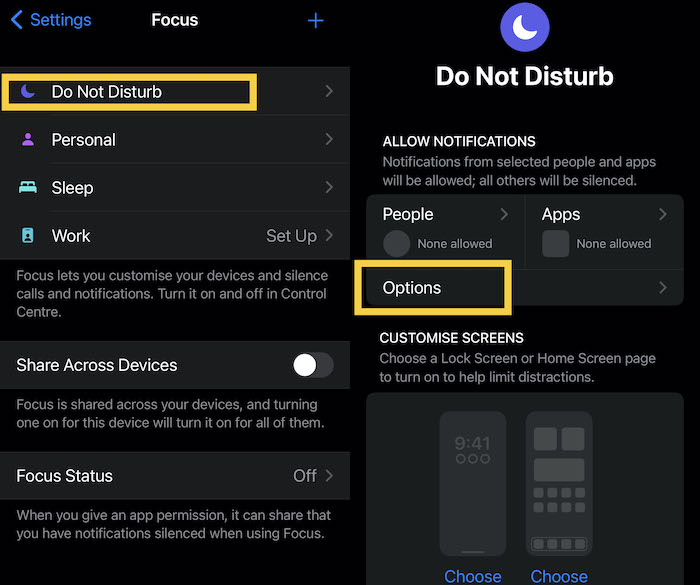
Odaklandığınızda, Rahatsız Etmeyin, Uyku, Kişisel ve İş gibi farklı profiller göreceksiniz. İstediğiniz birini seçin. En popüler olduğu için Rahatsız Etmeyin ile gittik. Bir kez orada, Seçenekler'i seçin.
Adım 3: Karanlık olsun…ya da neyse, loşluk olsun
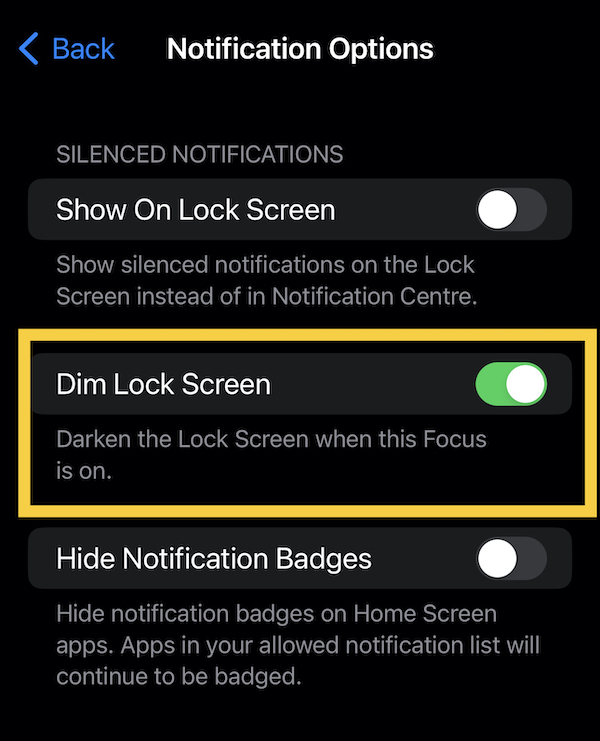
Şimdi Bildirim Seçenekleri bölümünde olacaksınız. Ve ikinci seçenek, Dim Lock Screen , AOD blues veya blacks'lerinizi, ne demeyi seçerseniz seçin, çözecek olandır. Bu seçeneği belirleyin ve seçtiğiniz Focus profilinin etkin olması koşuluyla, ekran bir süre etkin olmadığında iPhone 14 Pro'nuz (Max) daha geleneksel siyah beyaz görünüme geçecektir!
Bu elbette mükemmel bir çözüm değil. Ayrıca kilit ekranının biraz daha kararmasına neden olur ve yalnızca seçtiğiniz Odak profili etkin olduğunda etkindir. Ama an itibariyle işe yarıyor.
Sadece kilit ekranını siyah yap
Evet, bu konuda bir duhness var, ama ne biliyor musun? Sadece işe yarıyor ve bizim için bunu halletmenin en basit yolu. Sadece iPhone'daki kilit ekranını siyah yapın, böylece karardığında bile geride kalır! Bunu şu şekilde yaparsınız:

Adım 1: Ayarları unutun, sadece kilit ekranına basın ve
Ayarlarla uğraşmanıza gerek yok (dilerseniz yapabilirsiniz ama biz sadeliği seviyoruz). iPhone'unuzdaki kilit ekranına gidin ve üzerine basın.
2. Adım: Özelleştirin ve olumlu olun
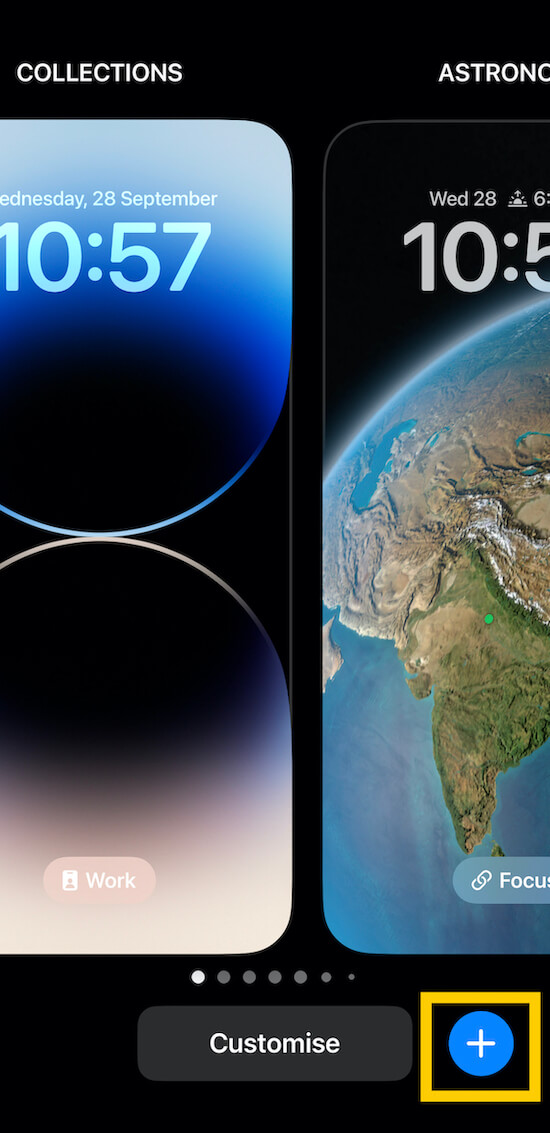
Kilit ekranına uzun süre basmak, varsayılan olarak mevcut olan ve bazılarını kullanmış olabileceğiniz bir dizi duvar kağıdı ve kilit ekranı seçeneğini gösterecektir. Onlar için endişelenme. Ekranın altında, yanında + işaretiyle Özelleştir adlı bir seçenek bulunur. Pozitif olun ve + işaretine basın.
3. Adım: Yeni duvar kağıdı ekleyin ve renkli olun
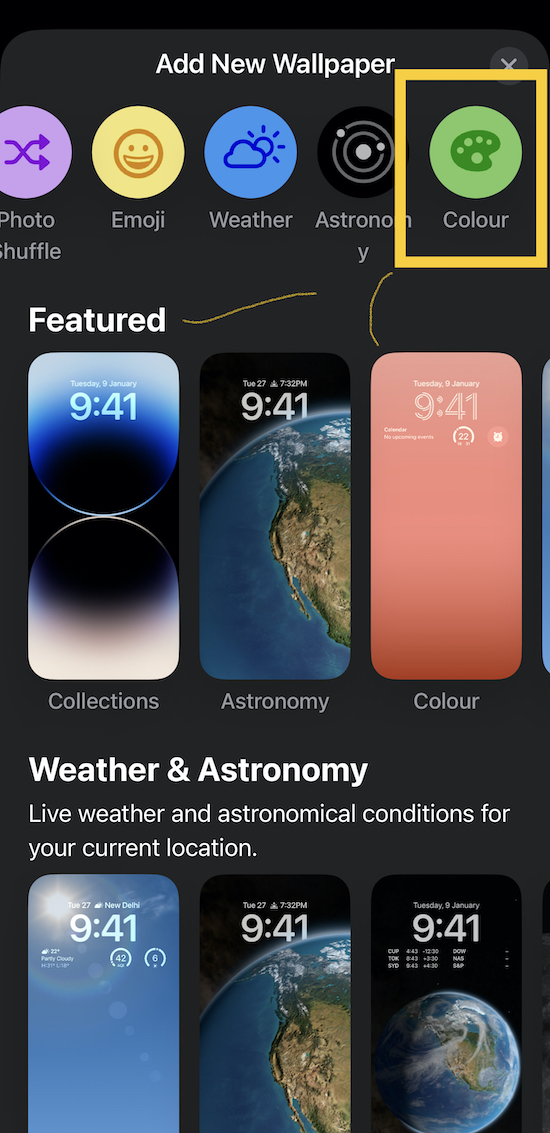
Artık kendinizi Yeni Duvar Kağıdı Ekle bölgesinde bulacaksınız. En üstteki seçenekler arasında gezinin ve Renk'i seçin.
Adım 4: Karanlığı seçin!
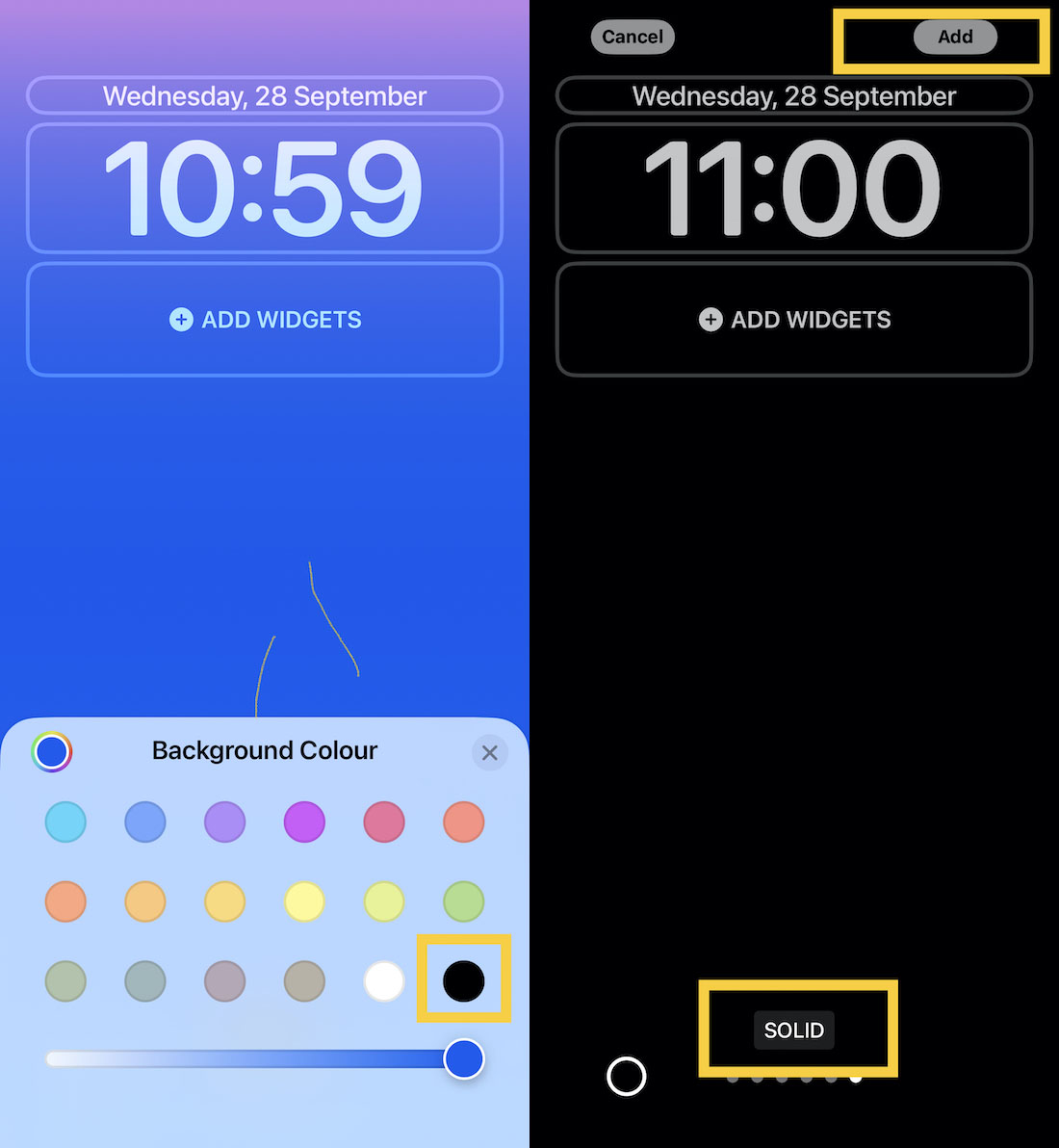
Şimdi ekranın alt kısmında bir renk paleti göreceksiniz. Henry Ford gibi olun ve siyah olduğu sürece istediğiniz rengi seçin. Son satırın en sağındaki nokta olacaktır. Seçtiğinizde, istediğiniz karanlık seviyesini gösteren bir kaydırma çubuğu göreceksiniz. Çoğu karanlık için sağa doğru çekin. Şimdi farklı seviyelerde siyah gösteren bir ekrana geleceksiniz. Katı'yı seçin. Ve ardından Ekle üzerine dokunun.
Adım 5: AOD'ye karanlık çöker
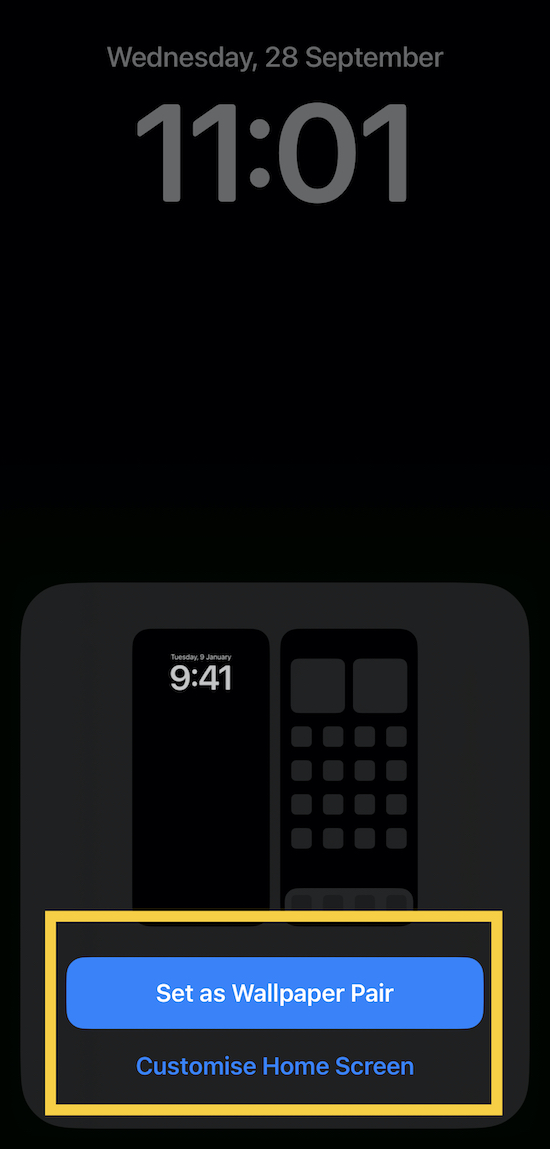
Bu koyu gölgeyi hem ana ekranınız hem de kilit ekranınız olarak kullanma şansınız olacak. Karanlık tarafın hayranıysanız, Duvar Kağıdı Çifti Olarak Ayarla'yı seçin. Bununla birlikte, iPhone'unuzdaki ana ekran duvar kağıdının biraz daha renkli olmasını istiyorsanız, Ana Ekranı Özelleştir'i seçin ve konuları zevkinize göre ayarlayın ve Bitti'ye dokunun . Her iki durumda da, üzerinde beyaz zaman olan siyah bir AOD'ye sahip olacaksınız.
Bu hareket için ödediğiniz bedel, daha belirgin bir kilit ekranında kaybediyor, ancak ardından büyük bir karanlık geliyor… taviz!
Begone, AOD: AOD nasıl tamamen kapatılır
iPhone 14 Pro ve iPhone 14 Pro Max'teki AOD'yi normal durumlarında fazla dikkat dağıtıcı buluyorsanız ve Focus'u veya kilit ekranınızı değiştirme havasında değilseniz, özelliği tamamen kapatmak belki de daha kolay olacaktır. Bir kez daha, süreç basittir:
Adım 1: Ayarları Alın, Git (Ekran ve Parlaklık'a)
Neredeyse her zaman olduğu gibi, Ayarlar ile başlar. Ancak bu sefer Ekran ve Parlaklık'a gidin .
Adım 2: Her Zaman Açık Olmak ya da Olmamak
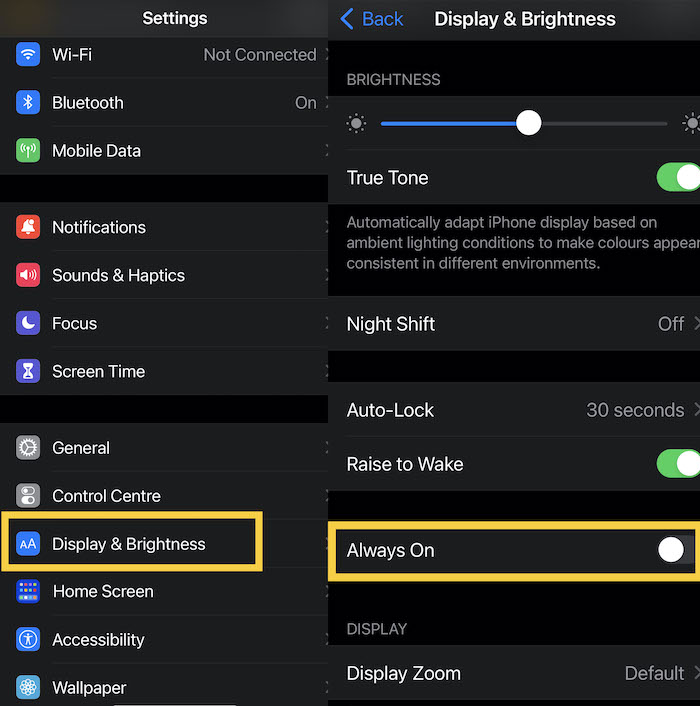
Ekran ve Parlaklık bölümünde, Always On yazan seçeneği görene kadar aşağı kaydırmanız yeterlidir. Kapatın . Bu kadar.
Ve şu anda iPhone 14 Pro ve Pro Max'teki AOD sorunlarını bu şekilde çözebilirsiniz. Apple'ın önümüzdeki günlerde bir yazılım güncellemesiyle bunu çok daha kolay hale getireceğini umuyoruz - belki de varsayılan olarak siyah beyaz yapın!
